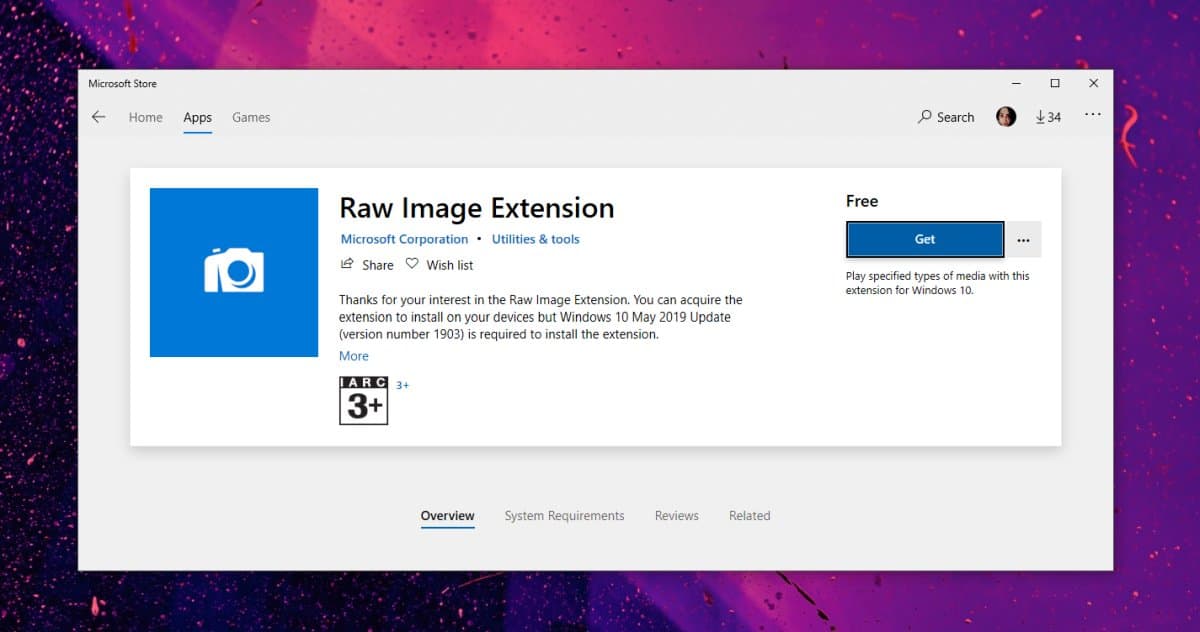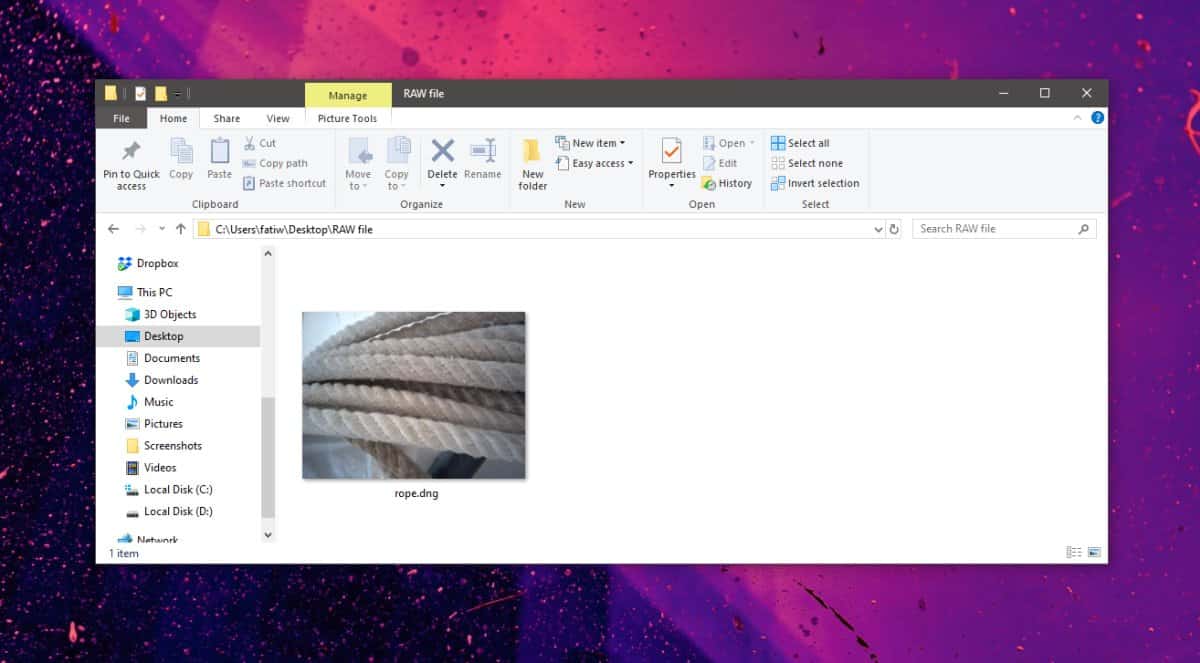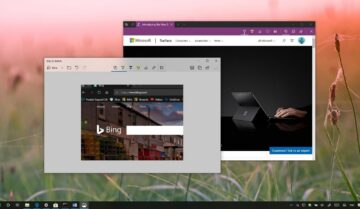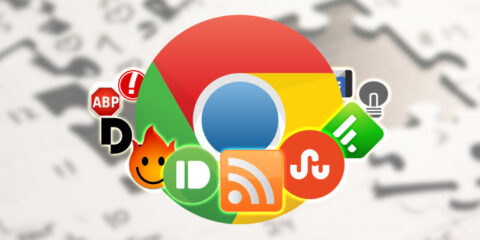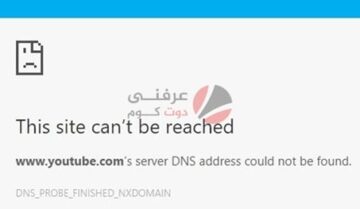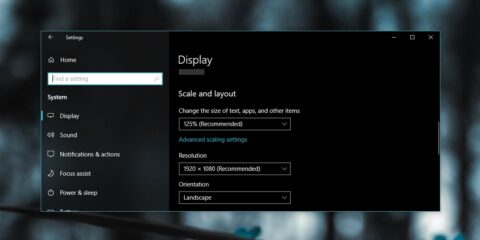قد لا تعرف أن الكاميرات الرقمية تنتج صور بصيغة RAW وهي صيغة الصور الخام التي تخرج من الكاميرا بجميع البيانات والمعلومات الموجودة فيها قبل أن يتم تعديلها والعبث في أنظمة الألوان الخاصة بها والتعديل لإضافة اللمسات الفنية عليها.
معظم المصورين يعتمدون على برامج الطرف الثالث ليتمكنوا من التعامل مع صور RAW هذه حيث يقومون بإدخال المجلد بأكمله إلى برنامج آخر مثل Lightroom ومن خلال هذا البرنامج يستعرضون الصور المختلفة الموجودة ويختارونها ويقومون بالتعديل عليها، وبالنسبة للكثيرين فهذا الأمر مقبول وطريقة عمل جيدة.
ولكن تظهر المشكلة عندما ترغب في إختيار صور بعينها من داخل مجلد يحتوي على مجموعة صور RAW وليس جميع الصور الموجودة فيه، إن قمت بإدخال جميع الصور والإختيار من بينها تلقائياً فإن هذا الأمر سيأخذ وقتاً طويلاً لذا فإن الأمر الأكثر عملية هو جعل الويندوز يعرض صور مصغرة Thumbnails لجميع صور RAW التي تمتلكها في مجلد بعينه.
كيف تقوم بعرض صور RAW بشكل مصغر :
لتسمح بعرض الصور المصغرة عليك في البداية أن تقوم بتحميل إضافة صغيرة من متجر مايكروسوفت من هنا.
بعدما تقوم بتثبيت هذه الإضافة كل ما سيكون مطلوب منك هو أن تفتح المجلد الذي يحتوي صور RAW وتقوم بإختيار طريقة عرض الملفات بأن يتم عرضها بطريقة Thumbnail عن طريق إختيار View وستجد أن الصورة تظهر أمامك تلقائياً.
ستتيح لك الإضافة أيضاً التعامل مع RAW حيث ستسمح لك بفتحها من خلال عارض الصور المدمج في الويندوز وسيمكنك الآن قراءة بيانات الـ Metadata الخاصة بها ولكن لن تتمكن من تعديل الصورة أو العبث معها.
مع الأسف ويندوز لا يدعم التعامل مع RAW بمجرد تثبيته لذا نتحاج لتثبيت هذه الإضافة الرسمية الصغيرة، ولكن حتى مع هذه الإضافة فإن بعض إمتدادات الصور قد لا يتم التعامل معها وقراءتها بشكل جيد ومناسب.
إن كانت هذه هي الحالة ولم تتمكن من رؤية الصور فهذا يعني أن نظام الملفات الذي تستخدمه الكاميرا نادر وقليل جداً لذا فمن الصعب أن تجد إضافات أخرى تدعمه وفي هذه الحالة ننصحك بتحويله إلى DNG أو اي صيغة اخرى مشهورة.